Nastavenia displeja pre váš Mac
Používanie dynamickej plochy. Ak si na ploche nastavíte dynamický obrázok, bude sa automaticky meniť podľa dennej doby na vašej polohe. Vyberte možnosť Plocha a šetrič v Systémových nastaveniach, kliknite na panel Plocha a potom vyberte obrázok pre dynamickú plochu. Ak chcete, aby sa obrazovka menila podľa vášho časového pásma, zapnite lokalizačné služby. Ak sú lokalizačné služby vypnuté, obrázok sa bude meniť podľa časového pásma vybraného v nastaveniach Dátum a čas.
Lepšie sa sústreďte v tmavom režime. Tmavý režim môžete použiť pre plochu, lištu, Dock a vstavané aplikácie v macOS. Vďaka tmavším ovládacím prvkom vystúpi váš obsah do popredia a okná ustúpia do pozadia. Tmavý režim zobrazuje v niektorých aplikáciách, ako je napríklad Mail, Kontakty, Kalendár a Správy, biely text na čiernom pozadí, vďaka čomu je šetrný k vášmu zraku pri práci v tmavom prostredí.
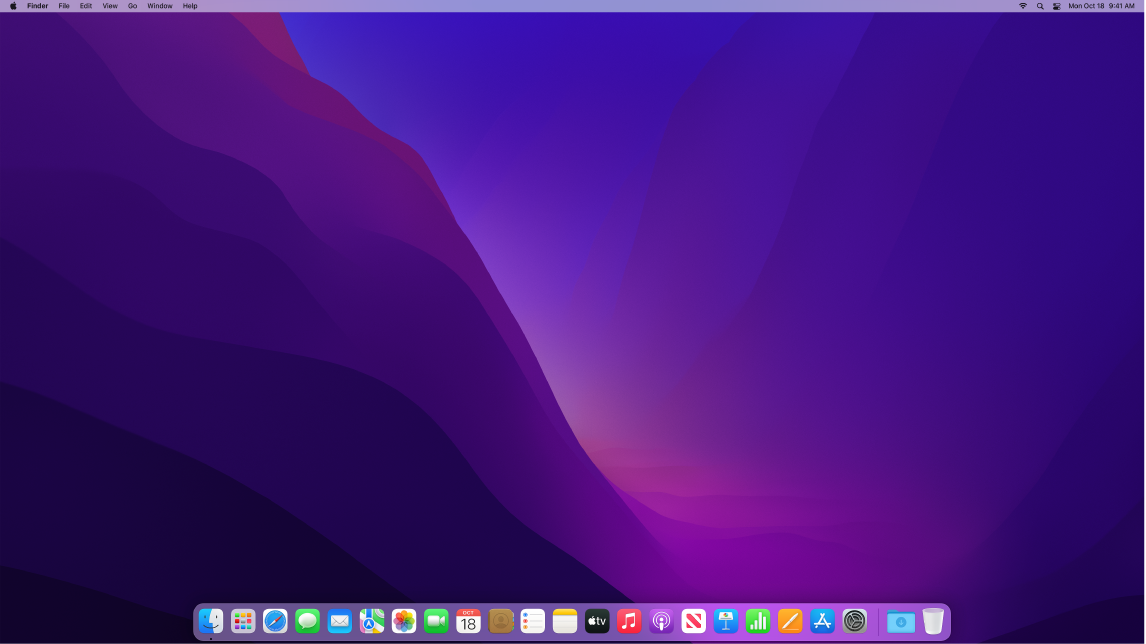
Tmavý režim bol navrhnutý pre profesionálov, ktorí upravujú fotografie a obrázky, pretože farby a jemné detaily vystúpia na tmavom pozadí aplikácií do popredia. Je tiež vhodný pre každého, kto sa chce sústrediť na svoj obsah.
Night Shift. Prepnite si Mac na teplejšie farby v noci alebo v podmienkach s nižším osvetlením a znížte tak vystavenie svojho zraku na modré svetlo. Modré svetlo môže sťažovať zaspávanie, takže teplejšie farby na obrazovke môžu prispieť k lepšiemu oddychu v noci. Môžete nastaviť, aby sa režim Night Shift zapol automaticky v konkrétnom čase, alebo ho nastaviť tak, aby sa aktivoval od západu do východu slnka. V Systémových nastaveniach kliknite na Displeje, ďalej na tlačidlo Night Shift v spodnej časti a potom nastavte žiadané možnosti. Potiahnutím posuvníka upravte teplotu farby.
Pripojenie displeja. So svojím Macom sa môžete pripojiť na externý displej, projektor alebo HDTV. Pozrite si tému Pripojenie displeja k Macu Pro.
Viac informácií. Pozrite si článok podpory Apple Používanie displeja Retina.